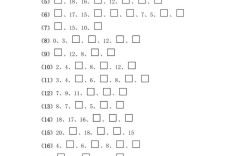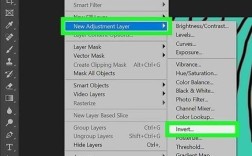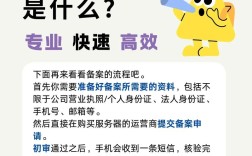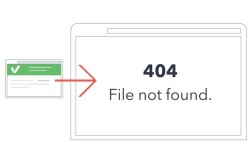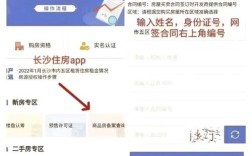在Photoshop中制作无缝纹理拼接是一项常见的设计需求,广泛应用于游戏美术、3D建模、平面设计等领域,其核心目标是消除图像拼接处的接缝,使纹理能够无限平铺而不显重复痕迹,以下是详细的操作步骤和技巧,帮助高效完成无缝纹理拼接。
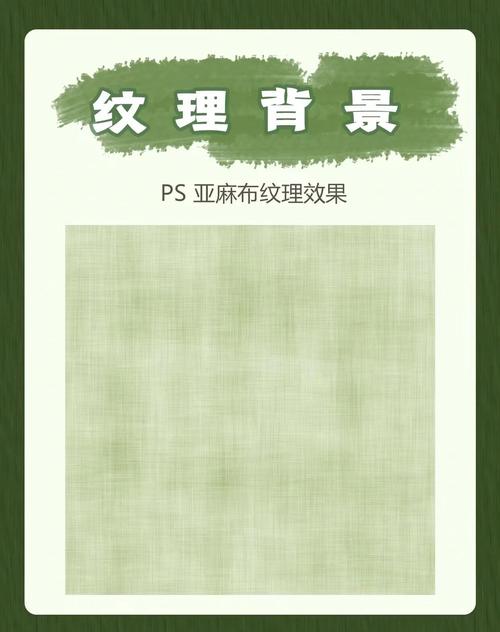
准备原始纹理素材,理想的原始素材应具备一定的重复性或规律性,避免过于复杂的细节,如果素材本身重复度低,可通过复制、旋转或镜像等方式扩展画布,为后续处理提供基础,打开Photoshop后,将素材导入软件,执行“图像>图像大小”查看原始尺寸,记录数值以便后续调整。
定义图案并生成预览,选中整个画布(Ctrl+A),点击“编辑>定义图案”,为图案命名后保存,这一步是将当前图像转换为可平铺的图案素材,随后,新建一个空白文档,尺寸根据需求设定(如1024x1024像素),在“编辑>填充”中选择“图案”,并刚定义的图案填充画布,此时画布会显示重复的纹理,但接缝处可能存在明显断裂。
处理接缝是关键步骤,使用“矩形选框工具”在图像中心选取一个区域,该区域的尺寸应与原始素材尺寸一致或为其整数倍,确保选取范围包含一个完整的纹理单元,点击“滤镜>其他>位移”,在水平(Horizontal)和垂直(Vertical)输入框中填入原始尺寸的一半(如原始为500x500,则填入250,250),勾选“未定义区域”为“折回”(Wrap Around),点击确定,位移操作会将图像边缘内容移至中心,暴露接缝问题。
针对暴露的接缝,使用“修复画笔工具”或“图章工具”进行手动修复,修复时,按住Alt键在接缝附近干净的纹理区域取样,然后沿接缝涂抹,使过渡自然,对于复杂纹理,可结合“图层蒙版”隐藏瑕疵区域,或使用“混合画笔工具”进行柔和处理,若接缝处存在颜色差异,可通过“图像>调整>曲线”或“色阶”微调局部亮度对比度,确保色调统一。
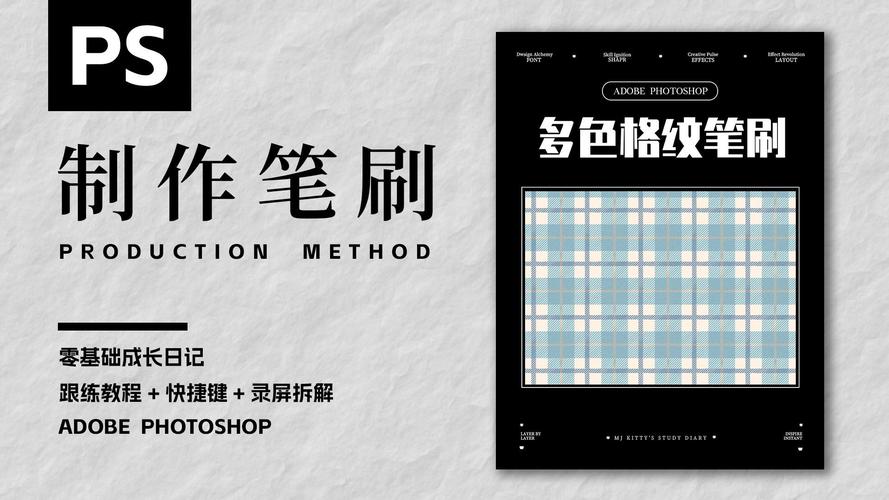
优化纹理细节,检查平铺后的整体效果,观察是否有明显的重复痕迹或规律性瑕疵,可通过“滤镜>模糊>表面模糊”适度模糊细节,减少人工感;或使用“添加杂色”滤镜增加纹理的自然随机性,对于金属、石材等特殊材质,可叠加“图层样式”如“内阴影”“斜面和浮雕”,增强质感的真实感。
导出纹理,执行“文件>导出>存储为Web所用格式(旧版)”,选择PNG或JPEG格式,调整品质参数,确保纹理清晰且文件大小适中,若用于3D软件,建议导出为TIFF或PSD格式,保留图层信息以便后续修改。
以下为操作步骤概览表格:
| 操作阶段 | 具体步骤 | 注意事项 |
|---|---|---|
| 素材准备 | 导入图像,记录原始尺寸,扩展画布(如需) | 选择纹理规律性强的素材,减少后期修复难度 |
| 定义图案 | 全选图像(Ctrl+A),编辑>定义图案,命名保存 | 确保图像无选区边框,图案名称需便于识别 |
| 填充预览 | 新建文档,编辑>填充>选择自定义图案,填充画布 | 画布尺寸建议为原始尺寸的整数倍,便于平铺测试 |
| 位移处理 | 矩形选框工具选取中心区域,滤镜>其他>位移,输入原始尺寸一半,折回未定义区域 | 位移值需精确,避免数值错误导致接缝错位 |
| 接缝修复 | 修复画笔/图章工具取样涂抹,结合图层蒙版或调整工具 | 放大图像至200%以上操作,细节处理更精准 |
| 细节优化 | 表面模糊、添加杂色、叠加图层样式 | 杂色数量不宜过多,避免纹理失真;图层样式强度需自然 |
| 导出设置 | 存储为Web所用格式,选择PNG/JPEG,调整品质 | 3D纹理建议保留Alpha通道,导出32位TIFF格式 |
相关问答FAQs
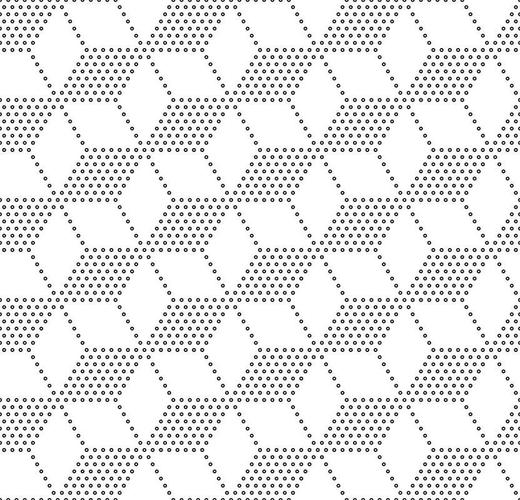
Q1:如果原始纹理细节复杂,接缝修复后仍显突兀,如何处理?
A1:可尝试“频率分离”技术,新建两个图层,分别命名为“低频”和“高频”,对“低频”图层应用“高斯模糊”(半径根据纹理大小调整),对“高频”图层执行“图像>应用图像”(混合模式为“减去”,缩放2%,补偿值128),之后用低硬度画笔在“低频”图层涂抹接缝处色调,在“高频”图层修复纹理细节,最后合并图层,此方法能分离纹理的颜色和结构信息,修复更精准。
Q2:如何快速测试纹理的无缝效果?
A2:使用Photoshop的“3D”功能快速预览,新建文档后,执行“3D>从新建图层>网格>平面”,将纹理图层拖至3D平面材质上,在3D视图模式下,旋转视角观察不同角度的平铺效果,接缝问题会直观显现,若无3D功能,也可将纹理填充至一个智能对象中,通过“编辑>变换>变形”手动模拟曲面拉伸,检查接缝处的连续性。